O AltoQi Builder permite vincular modelos IFC de diferentes disciplinas (arquitetura, estrutura, instalações), promovendo compatibilização. Porém, ao importar ou vincular um modelo, é possível que ele apareça deslocado em relação ao projeto nativo, a outros modelos ou aos níveis da edificação.
Esse comportamento ocorre porque cada software de modelagem trabalha com origem e coordenadas próprias. Se não houver padronização, o Builder pode interpretar de forma diferente a posição de cada modelo. Para evitar problemas, é importante compreender a diferença entre posição local e global, além das configurações relacionadas ao norte verdadeiro e norte de projeto.
Para facilitar esse processo, disponibilizamos dois vídeos explicativos:
-
O primeiro apresenta as boas práticas na importação de modelos IFC, explicando conceitos fundamentais de localização.
- O segundo mostra, de forma prática, como corrigir diferentes cenários de deslocamento, como quando o modelo aparece deslocado entre si, desalinhado na vertical ou já em um projeto iniciado.
- Recursos de localização
- Mensagem exibida ao importar IFC com posição diferente
- Passo a passo com exemplos
- Boas práticas
- Artigos relacionado
Recursos de localização
A localização do modelo externo pode ser ajustada no AltoQi Builder tanto antes de criar um novo projeto a partir do IFC, quanto ao vincular um modelo 3D a um projeto já existente. Esses recursos ficam disponíveis na aba Localização, dentro das Propriedades da edificação.
É importante destacar que essas configurações não alteram o modelo IFC original. O Builder apenas ajusta a forma como o modelo é posicionado dentro do ambiente do projeto. Ou seja, o IFC mantém suas coordenadas de origem, e o Builder se adapta a elas, seja deslocando o próprio projeto, seja centralizando a visualização do modelo.
Nessa janela, será possível definir os parâmetros:
- Posição global e norte verdadeiro: Ao importar um modelo externo e selecionar esta propriedade, as coordenadas do terreno do modelo são consideradas. Portanto, o modelo externo ficará posicionado no mesmo ponto definido no software de origem.
- Posição local e norte de projeto: Ao importar um modelo externo e selecionar esta propriedade, as coordenadas do terreno do modelo não são consideradas. Portanto, o modelo externo ficará posicionado no ponto (0,0,0) do programa AltoQi Builder.
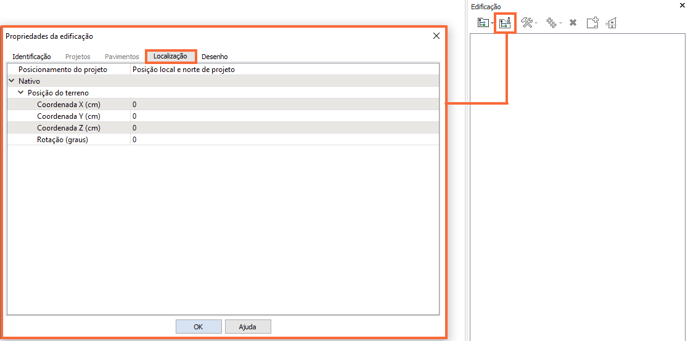
Para acessar: Elementos > Acessar > Edificação > Editar propriedades > Localização. Após qualquer alteração de coordenadas, atualize o 3D para visualizar o resultado.
Em modelos com coordenadas muito elevadas, a visualização pode “sumir” até que o ajuste seja concluído. Nesses casos, recomenda-se simplificar e trabalhar com coordenadas próximas a (0,0,0).
Mensagem exibida ao importar IFC com posição diferente
Ao importar um modelo com posição global ativada, o Builder pode exibir a seguinte mensagem: "A posição do modelo externo é diferente da posição do projeto nativo. Deseja ajustar a posição do projeto nativo para coincidir com a posição do modelo externo?"

-
Se clicar em "Sim": o AltoQi Builder altera o ponto de origem do projeto para coincidir com o do modelo IFC. Isso pode mudar a localização do projeto já iniciado.
-
Se clicar em "Não": o projeto nativo permanece com sua origem original (0,0,0), e o modelo será exibido conforme suas coordenadas, possivelmente deslocado. Ao utilizar essa opção, será necessário ajustar a posição do IFC na aba de "Localização".
Passo a passo com exemplos
A. Alinhar no plano horizontal (X e Y)
Se o modelo aparece deslocado lateralmente:
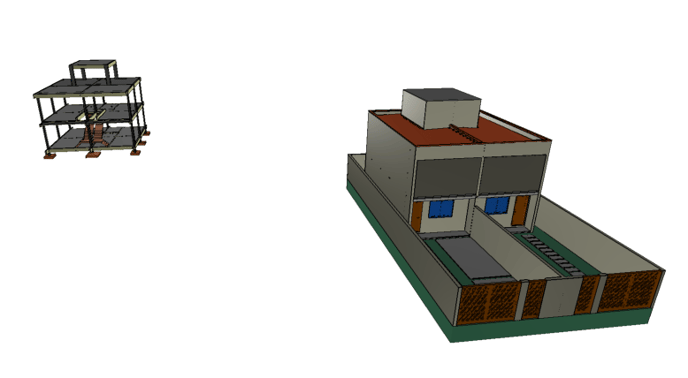
Uma alternativa é alterar o posicionamento do projeto para a opção "Posição local e norte de projeto", desde que os modelos contenham as informações de localização do terreno. Essa solução não modifica a origem dos modelos importados, apenas reposiciona os modelos dentro do Builder. Assim, ao serem abertos em outros softwares, permanecerão deslocados entre si.
Caso o modelo não possua informações de localização do terreno, siga os passos abaixo:
-
Realize a planificação do modelo externo conforme orientações do artigo Planificação IFC: Como usar o modelo 3D de base para o lançamento 2D utilizando a ferramenta Plano de corte em planta?.
-
Abra um croqui (por exemplo, Hidráulico) e trace linhas entre pontos de referência do modelo externo e do projeto nativo.
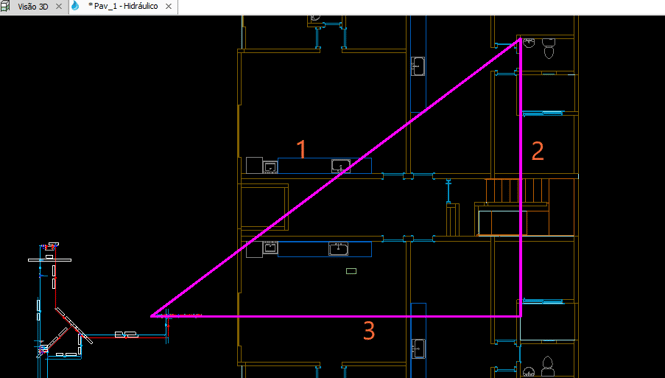
-
Use o comando Medir contorno
 para descobrir os deslocamentos dx e dy. Para este exemplo, conforme a imagem abaixo, dy= 1123.968 cm e dx=1495.671 cm.
para descobrir os deslocamentos dx e dy. Para este exemplo, conforme a imagem abaixo, dy= 1123.968 cm e dx=1495.671 cm.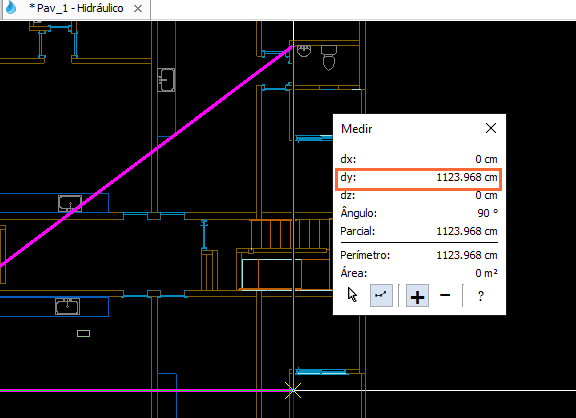
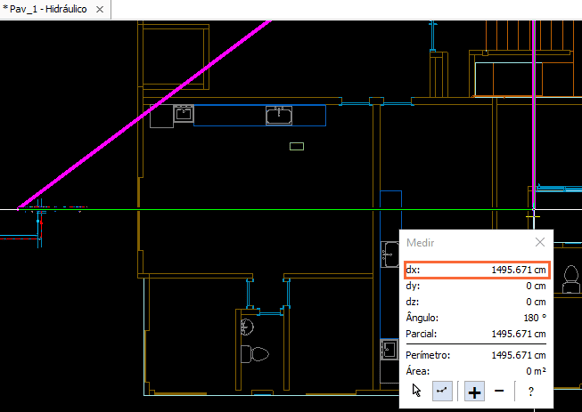
-
Vá em Propriedades da edificação > Aba Localização e preencha o campo Deslocamento do modelo com os valores medidos. Neste exemplo foram utilizados valores negativos porque o modelo externo precisa se deslocar para a esquerda (eixo X negativo) e para baixo (eixo Y negativo).
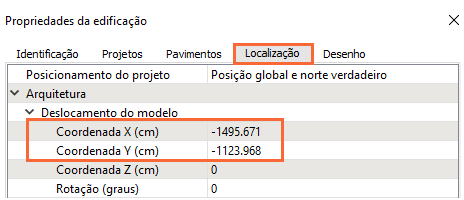
-
Clique em Atualizar 3D para confirmar o alinhamento.
-
Refaça a planificação, se necessário, conforme o passo 1.
B. Alinhar no eixo vertical (níveis)
Quando os pavimentos do IFC não coincidem com os do projeto:
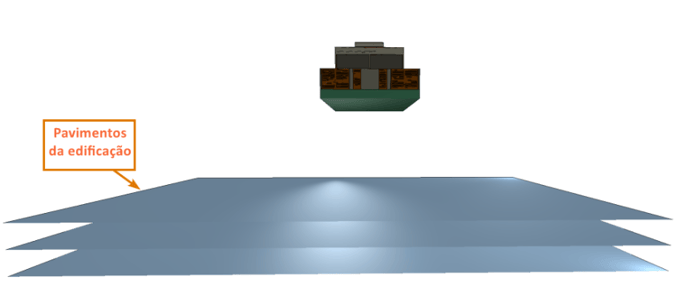
-
Verifique no software de origem (ou visualizador IFC) a altura dos níveis (ex:
"Primeiro Pavimento" a 495 cm). -
No Builder, acesse "Propriedades da edificação > Pavimentos" e ajuste os níveis
para coincidir.

-
Mantenha as alturas entre pavimentos conforme o projeto.
-
Atualize o 3D e revise cortes e planificações.
C. Dois ou mais modelos IFC deslocados entre si
Ao trabalhar com vários modelos (ex: arquitetura + estrutura):
-
Vincule o primeiro modelo e acesse:
Elementos > Acessar > Edificação > Editar propriedades > Aba Localização. -
Selecione Posição global e norte verdadeiro.

-
Verifique as coordenadas exibidas em "Posição do terreno" (valores X, Y e Z).

-
No campo Deslocamento do modelo, insira os mesmos valores com sinais opostos.

-
Vincule os demais modelos (Como vincular um modelo 3D à edificação e atualizá-lo automaticamente) e aplique o mesmo deslocamento usado no primeiro modelo.

- Verifique se os modelos estão posicionados corretamente, se necessário realize a planificação para a geração das pranchas Planificação IFC: Como usar o modelo 3D de base para o lançamento 2D utilizando a ferramenta Plano de corte em planta?.
- Atualize o pórtico 3D.
Observação: caso os modelos tenham sido exportados com coordenadas muito elevadas, pode ocorrer de o modelo “sumir” da visualização ao ser importado. Isso não indica erro no arquivo. Basta aplicar o deslocamento manual conforme os passos acima e atualizar a visualização 3D para corrigir.
Boas práticas
- Alinhe com todos os projetistas uma origem comum para o projeto e utilize sempre que possível o ponto 0,0,0 como referência.
- Certifique-se de que todos os modelos estejam modelados à mesma distância da origem. Mesmo com a mesma origem, modelos posicionados em distâncias diferentes resultarão em desalinhamento no Builder.
Exemplo: um modelo a 100 metros da origem e outro a 50 metros aparecerão deslocados entre si. - Prefira exportar os modelos centralizados, com coordenadas próximas a (0,0,0).
-
Após qualquer ajuste, sempre Atualize o 3D e revise cortes e planificações.
Artigos relacionados
- Modelo IFC vinculado aparece rotacionado no AltoQi Builder/Eberick
- Como importar um arquivo IFC para o AltoQi Builder
-
Como usar o modelo 3D de base para o lançamento 2D utilizando a ferramenta Plano de corte em planta
Neste artigo, foram apresentados exemplos práticos de modelos IFC que podem aparecer deslocados ao serem vinculados no AltoQi Builder, bem como os procedimentos recomendados para corrigir cada situação diretamente no programa. Aplicar esses ajustes garante maior precisão no alinhamento entre disciplinas e contribui para a continuidade do projeto de forma compatível.
